Membuat Animasi bergerak menggunakan Adobe Flash
Tahapannya Adalah
1. Buat dokumen baru lalu berinama terserah Anda.
2. Kemudian import file gambar kedalam library.
Perlu di
ketahui bahwa didalam adobe flash ada 4 jenis import file yang pertama
Import to Stage artinya file akan import dan langsung ditampilkan
kedalam stage, yang ke-2 adalah Import to Library maksudnya file yang
diimport tidak langsung ditampilkan kedalam stage akan tetapi file
disimpan didalam panel library, yang ke-3 Open External Library
maksudnya mengimport file dari panel library pada dokumen flash yang
lain dan nantinya akan masukkan pada panel library, dan yang terakhir
adalah Import Video artinya adalah mengimport file video yang kemudian
video tersebut langsung ditampilkan pada stage.
3. Baik
sekarang kita akan gunakan saja import to Library karena kita akan
mengimport banyak file, jadi file harus disimpan dulu pada library
sebelum nantinya digunakan pada stage.
4. Berikut adalah cara import file, pilih menu File kemudian anda pilih Import to Library.
5.
Lalu akan muncul dialog atau windows Import to Library seperti terlihat
pada gambar dibawah Kemudian disitu cari file yang akan diimport.
(untuk file gambarnya nya anda dapat download disini)
7.
Selanjutnya kita akan coba buat animasinya. Tapi sebelumnya kita ganti
dulu nama Layer 1 menjadi karakter.
8.
Jika sudah mengganti nama layer lalu kita masukan gambar yang diimport
pada libary tadi kedalam stage, caranya adalah anda cukup klik lalu
geser gambar kedalam stage, atau anda dapat klik 2x gambar tersebut
10. Untuk menampilkan rules caranya adalah anda pilih menu view kemudian pilih rules
Cukup sekian pembahasan animasi keyframe kali ini. Semoga bermanfaat.
12.
Jika pembuatan guide sudah selesai. Lalu kita tambahkan blankKeyFrame
pada Layer Karakter di frame 3, cara untuk menambahkan blankKeyFrame
adalah klik kanan pada frame tersebut kemudian pilih InserBlanktKeyFrame
atau anda tekan F7 pada keyboard untuk menambahkan BlankKeyFrame
6. Jika import berhasil, kita lihat panel library pasti disana terdapat gambar yang kita import barusan.
9. Lalu kita
atur posisi gambar pada stage. Agar posisi gambar sama maka buat garis
bantu pada stage atau istilahnya adalah guide. Untuk menampilkan guide
anda harus menampilkan dulu rules pada worksapce anda.
10. Untuk menampilkan rules caranya adalah anda pilih menu view kemudian pilih rules
Cukup sekian pembahasan animasi keyframe kali ini. Semoga bermanfaat.
11. Jika
rules sudah muncul lalu tarik ke bawah ke arah stage untuk membuat guide
horizontal, lalu klik rules yang sebelah kiri kemudian tarik ke kanan
ke arah stage untuk membuat guide vertikal, untuk lebih jelasnya dapat
dilihat pada gambar dibawah ini.
13. Jika keyframe sudah terbuat masukan gambar ke-2 kedalam stage.
14.
Selanjutnya lakukan hal yang sama yaitu tambahkan keyframe pada frame
selanjutnya masing-masing keyframe beri jeda 1 frame (misalnya
1,3,5,....) kemudian masukan gambar lainnya pada keyframe tersebut.
15. Untuk
keyframe yang terakhir (frame 15) tambahkan satu frame didepannya (frame
16) untuk memberi jeda agar sama dengan yang lainnya sebelum nanti
kembali lagi untuk membaca frame satu. Untuk lebih jenaslnya dapat
dilihat gambar dibawah ini.
16. Berikut adalah hasil akhirnya.
17. Jika
sudah selesai silahkan anda test movie, untuk melihat animasinya. Untuk
melakukan test movie anda dapat menekan tombol CTRL + Enter.
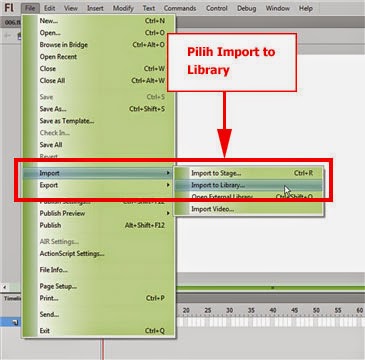

















Comments
Post a Comment